Безшовні візерунки широко використовуються в багатьох типах дизайну. Їх можна зустріти в модному дизайні, друкованої продукції, і навіть в архітектурі. Мені особисто дуже подобається придумувати безшовні фонові візерунки. Даний урок по фотошопу покаже вам як створити по-справжньому цікавий геометричний фоновий візерунок за допомогою векторних інструментів. Отже, приступимо!
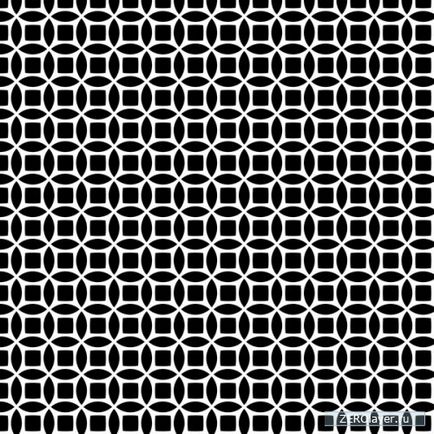
1. Налаштування полотна
Перш ніж приступити до виконання уроку, потрібно налаштувати відповідним чином підготувати полотно. Створення даного візерунка вимагає граничної точності, тому без прив'язки до сітки нам не обійтися.
Крок 1
Пройдіть в меню Редагування> Установки> Напрямні, Сітка і Фрагменти (Edit> Preferences> Guides, Grid Slices).
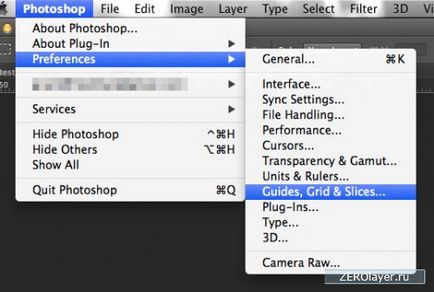
Введіть величину 50 в поле Приріст кожні ... (Gridline Every) і величину 1 в поле Внутрішнє розподіл на ... (Subdivision).
крок 2
Тепер створіть новий документ розміром 350x350 пікселів, з настройками, показаними нижче:
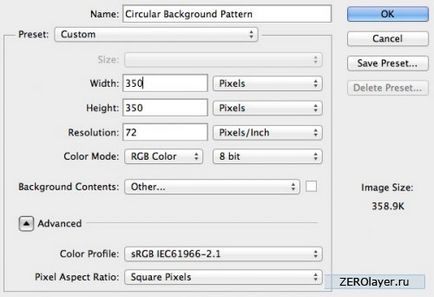
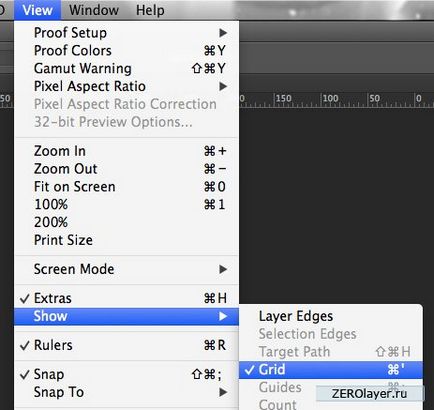
Ваш полотно повинен виглядати так, як показано нижче (сітка з величиною комірки 50 пікселів):
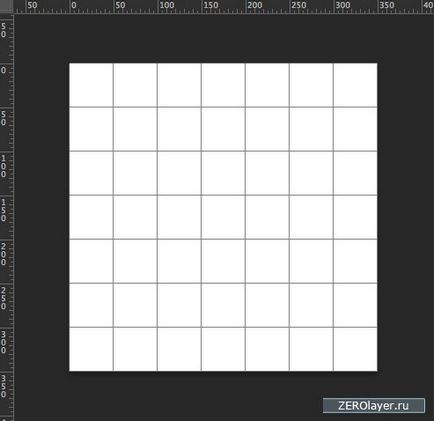
2. Малюємо фігури
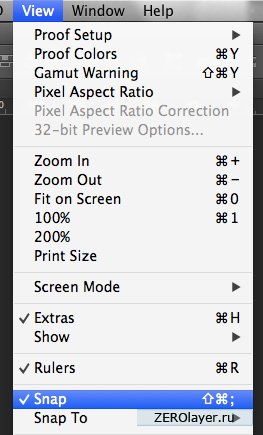
крок 2
Наш узор складатиметься з базових векторних фігур. Отже, виберіть інструмент Еліпс (Ellipse Tool (U)), і натисніть в будь-якій точці полотна. Протягнувши покажчик миші, накресліть коло діаметром 200 пікселів.
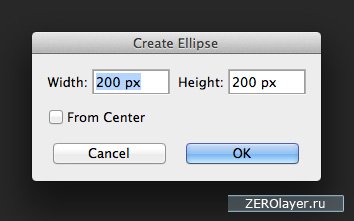
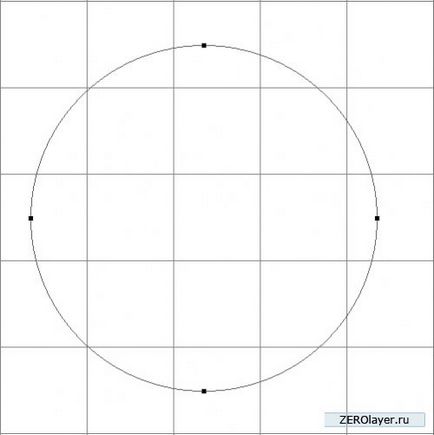
Ось таке коло повинен у вас вийти
Виберіть інструмент Виділення контуру (Path Selection Tool (A)), виділіть з його допомогою щойно створений коло і змініть його колір, на приклад, на чорний.
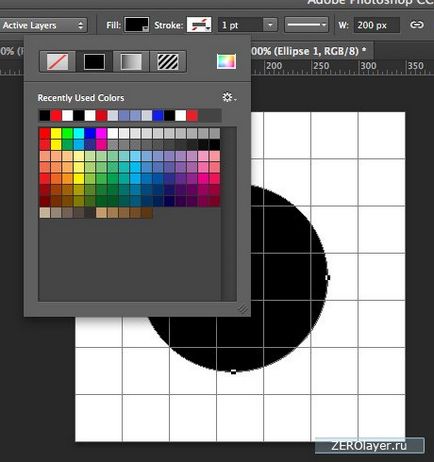
крок 3
Розмістіть це коло в лівому верхньому кутку полотна, як показано на зображенні нижче. Він повинен сам пристати до країв полотна:
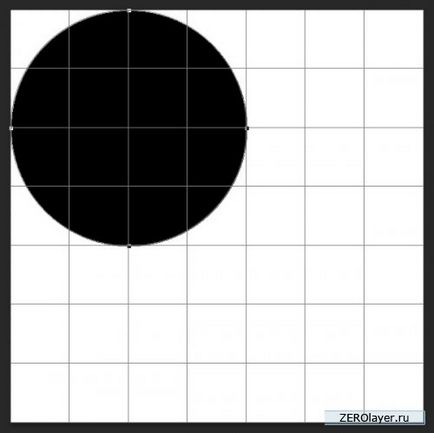
крок 4
Далі, при обраному інструменті Виділення контуру (Path Selection Tool (A)), затиснувши клавішу Alt, виділіть коло, і протягніть його вгору, створюючи, таким чином, дублікат:
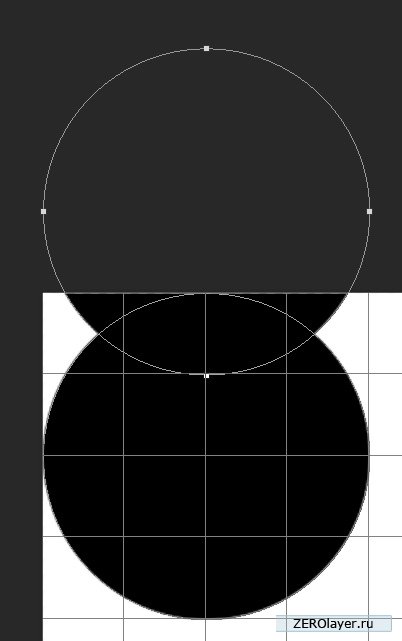
При виділеному дублікаті, виберіть опцію Область перетину фігур (Intersect Shape Areas) на панелі опцій у верхній частині вікна програми:
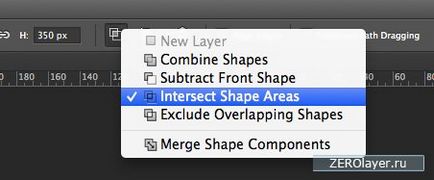
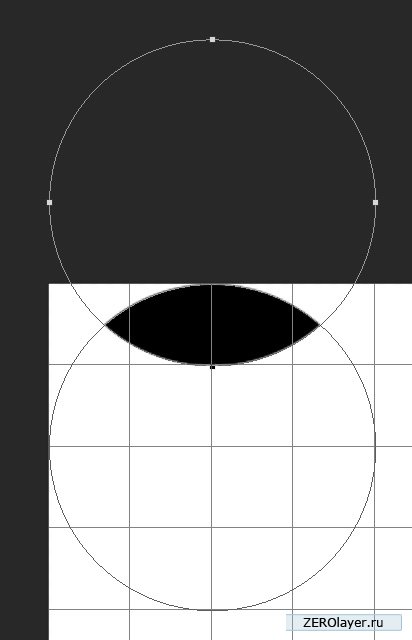
ось як повинна виглядати ваша нова фігура
Тепер виберіть опцію Об'єднати компоненти фігури (Merge Shape Components), щоб позбутися від непотрібних більше областей:
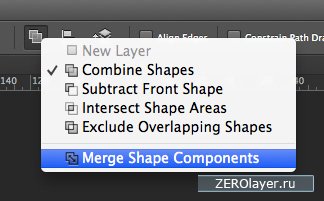
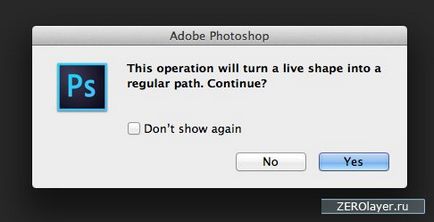
Ось як буде виглядати ваш полотно в результаті цих операцій:
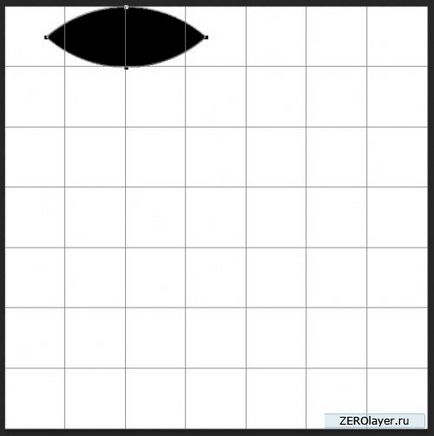
3. Вибудовування візерунка
Крок 1
Виберіть інструмент Виділення контуру (Path Selection Tool (A)), і. утримуючи Alt, змістите створену фігуру вниз, створюючи дублікат:
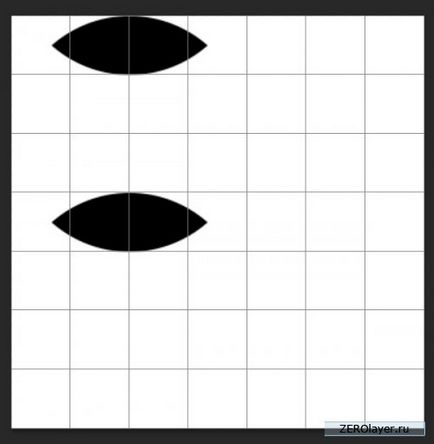
Виділіть обидві фігури, і операцією копіювати / вставити (Command / Ctrl-C and Command / Ctrl-V), створіть додаткові копії. Потім увімкніть Вільну трансформацію (Ctrl + T) і розташуйте фігури як показано на зображенні нижче:
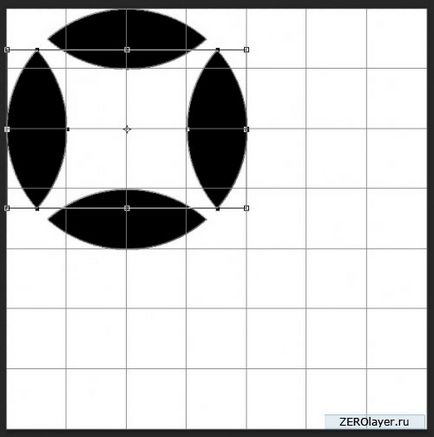
крок 2
Далі нам потрібно заповнити центральну частину візерунка. Для цього виберіть інструмент Прямокутник (Rectangle Tool (U)) і клікніть точно по показаної нижче точки перетину двох ліній сітки
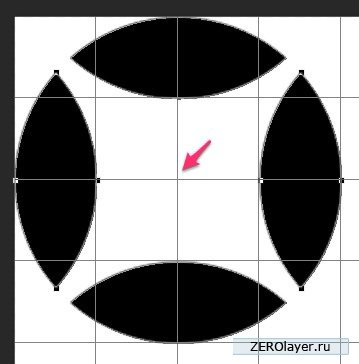
Прокресліть квадрат зі стороною 70 пікселів. Не забудьте поставити галочку на пункті Від центру (From Center)
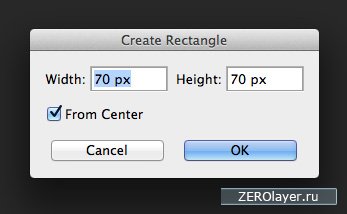
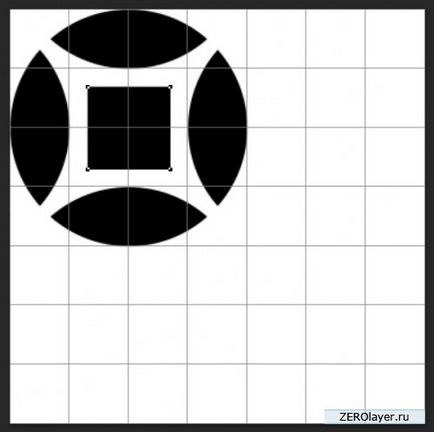
ось як повинна виглядати ваша фігура
Далі пройдіть в меню Редагування> трансформування контуру> Деформація (Edit> Transform Path> Warp)
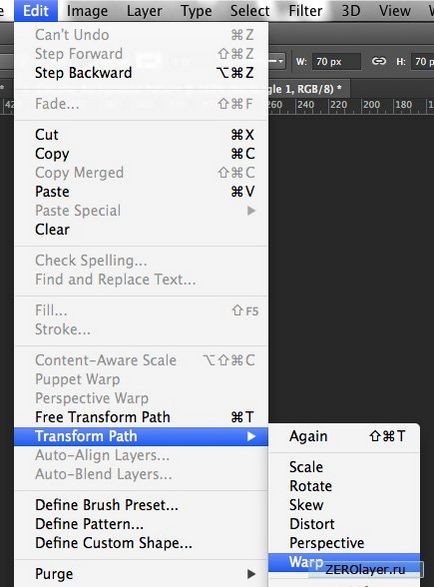
Виберіть в списку, що випадає "Надутий" (Inflate) вид деформації, і задайте і Вигин (Bend): 10%.
У діалоговому вікні натисніть "Так"
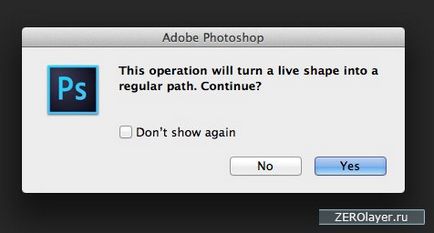
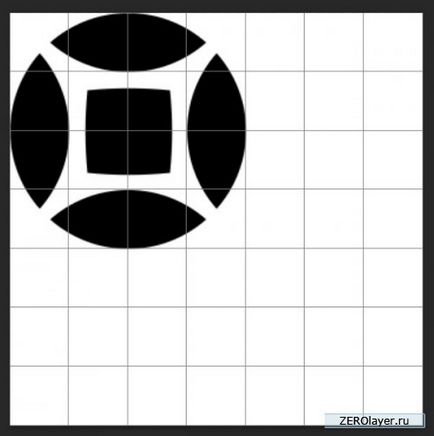
ось як повинен виглядати результат
крок 3
Наш узор майже готовий. Тепер зверніть увагу на палітрі шарів. Якщо створені контури виявилися розкидані по різним верствам, як в моєму випадку, то виділіть все і ці шари і об'єднайте їх в один. В результаті у вас вийде один загальний контур.
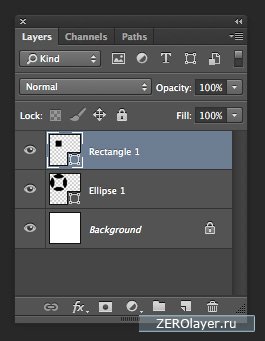
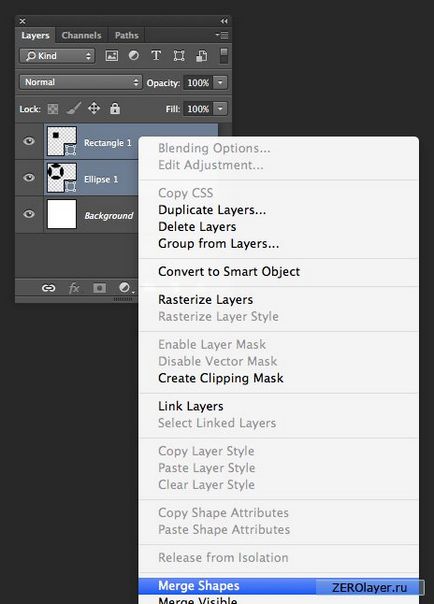
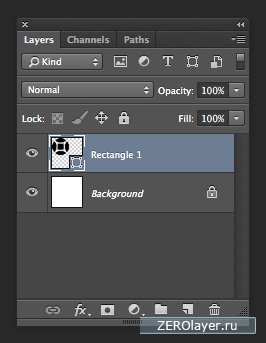
після об'єднання всіх верств в один
крок 4
Після того, як ми спростили структуру шарів на палітрі, можна приступати до заповнення полотна узором. Виберіть інструмент Виділення контуру (Path Selection Tool (A)) і виділіть фігуру, як показано на зображенні нижче. Кілька фігур відразу можна виділяти утримуючи клавішу Shift. Кликати по крайній лівій фігурі не обов'язково.
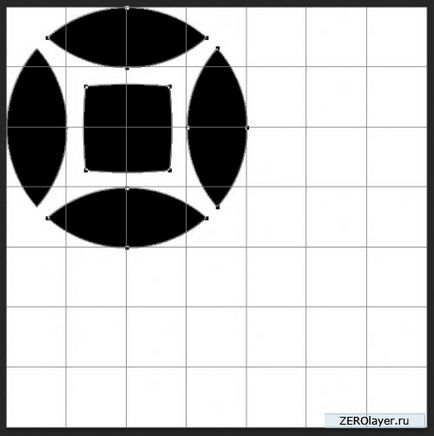
Виділивши чотири фігури, затисніть клавішу Alt, і змістите їх як показано на зображенні нижче, створюючи, таким чином, дублікат.
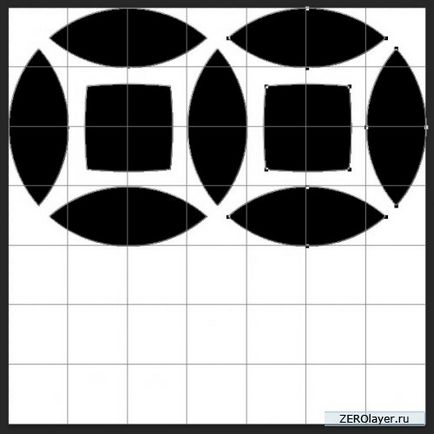
ось як повинен виглядати результат
Методом описаним вище, створіть ще кілька дублікатів, розподіляючи їх по полотну так, як показано нижче. Майте на увазі, що крайні верхні фігури виділяти не обов'язково.
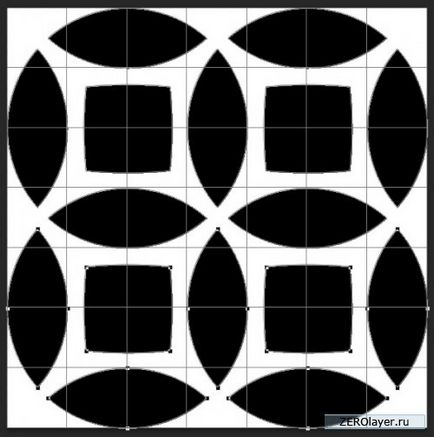
ось що повинно вийти в результаті
4. Створення безшовного візерунка
Ми впритул наблизилися до завершення уроку. Все що нам залишилося, це визначити візерунок.
Крок 1
Виділіть інструмент Прямокутна область (Rectangular Marquee Tool (M)) і виділіть центральну частину полотна як показано на зображенні нижче. Розмір виділеної області повинен бути 150x150 пікселів.
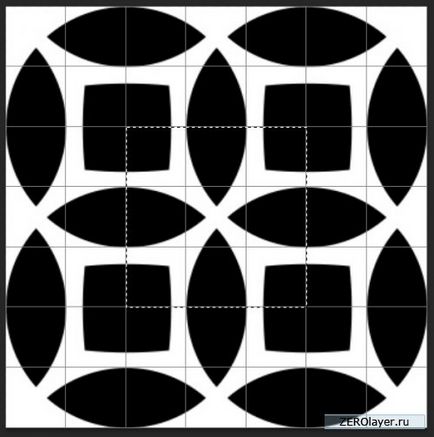
Тепер пройдіть в меню Редагування> Визначити візерунок (Edit> Define Pattern)

Дайте візерунку яку-небудь назву
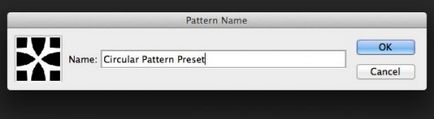
5. Застосування візерунка
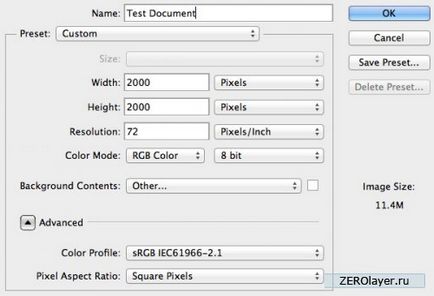
крок 2
Виділіть на палітрі шарів фоновий шар.
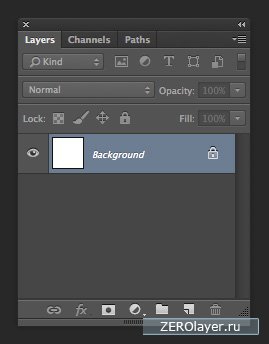
Пройдіть в меню Редагування> Виконати заливку (Shift + F5)
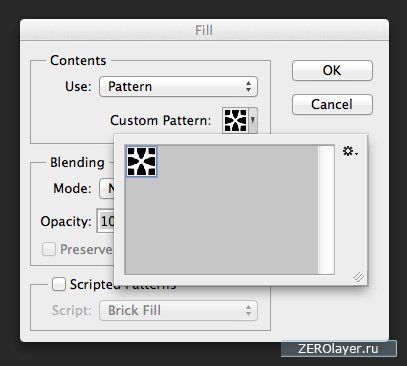
У розділі Використовувати (Use) виберіть пункт Узор (Pattern), потім вкажіть створеної раніше Рекомендовано візерунок. В результаті обраний візерунок буде застосований до фонового шару. Якщо ви все зробили правильно, то візерунок ляже бесшовно. Якщо виявляються явні стики, то вам слід підкоригувати виділену область.
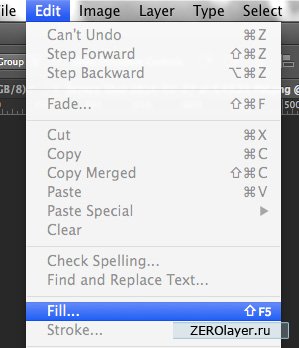
висновок
На цьому уроці я показав вам як, за допомогою векторних інструментів фотошопа, легко і швидко можна створити безшовний геометричний візерунок. Сподіваюся, ви навчилися чогось нового, і описана тут техніка допоможе вам при створенні ваших власних візерунків.
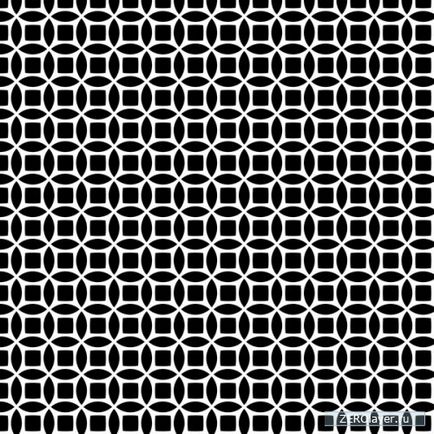
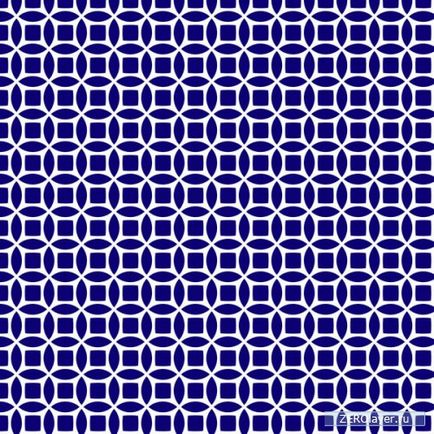
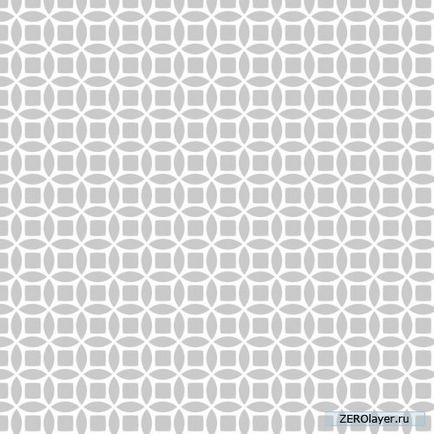
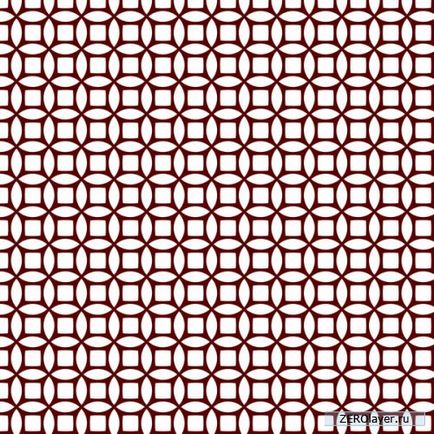
Інші новини по темі: